vmware17虚拟机使用教程,VMware 17虚拟机使用教程,从安装到配置,全面解析
- 综合资讯
- 2025-04-02 17:10:00
- 2
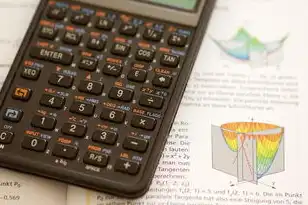
VMware 17虚拟机使用教程,涵盖从安装到配置的全方位解析,助您轻松掌握虚拟机操作。...
VMware 17虚拟机使用教程,涵盖从安装到配置的全方位解析,助您轻松掌握虚拟机操作。
VMware 17虚拟机简介
VMware 17是一款功能强大的虚拟机软件,它可以将一台物理计算机虚拟成多台虚拟机,实现一台电脑运行多个操作系统,本文将为您详细介绍VMware 17虚拟机的安装、配置和使用方法。
VMware 17虚拟机安装
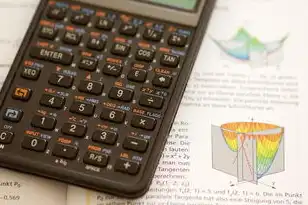
图片来源于网络,如有侵权联系删除
下载VMware 17安装包
您需要从VMware官方网站下载VMware 17安装包,根据您的操作系统选择相应的版本,例如Windows版或Linux版。
安装VMware 17
(1)双击下载的安装包,运行安装程序。
(2)阅读许可协议,勾选“我接受许可协议中的条款”,然后点击“下一步”。
(3)选择安装类型,这里我们选择“典型安装”。
(4)点击“下一步”,然后等待安装程序自动安装。
(5)安装完成后,点击“完成”。
创建虚拟机
-
打开VMware 17,点击“创建新的虚拟机”。
-
选择“自定义(高级)”,点击“下一步”。
-
选择“安装操作系统”,点击“下一步”。
-
选择操作系统类型和版本,例如Windows 10,点击“下一步”。
-
选择安装源,这里可以选择“ISO镜像文件”或“CD/DVD驱动器”,如果您已经将Windows 10安装盘放入光驱,可以选择“CD/DVD驱动器”,否则选择“ISO镜像文件”,并点击“浏览”选择ISO镜像文件。
-
点击“下一步”,为虚拟机命名并设置虚拟机文件夹。
-
设置虚拟机硬件配置,包括处理器、内存、网络等,根据您的需求进行设置,点击“下一步”。
-
设置虚拟硬盘,选择“创建新的虚拟硬盘”,然后选择硬盘文件类型、容量和存储格式,点击“下一步”。
-
设置虚拟硬盘文件位置,点击“完成”。
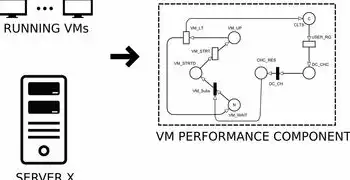
图片来源于网络,如有侵权联系删除
安装操作系统
-
将虚拟光驱设置为ISO镜像文件,点击“开启此虚拟机”。
-
按照屏幕提示进行Windows 10的安装。
-
安装完成后,点击“完成”。
配置虚拟机
-
打开虚拟机,点击“设置”。
-
在“硬件”选项卡中,可以设置CPU、内存、网络等硬件配置。
-
在“选项”选项卡中,可以设置虚拟机的启动顺序、共享文件夹、USB设备等。
-
在“虚拟硬盘”选项卡中,可以设置虚拟硬盘的容量、文件类型等。
-
在“其他”选项卡中,可以设置虚拟机的日志记录、快照等。
使用虚拟机
-
打开虚拟机,您可以看到一个独立的桌面,就像在物理机上安装了操作系统一样。
-
在虚拟机中安装和运行应用程序,与物理机无异。
-
您可以通过虚拟机的共享文件夹将文件传输到物理机,或者通过USB设备将文件传输到虚拟机。
-
使用虚拟机的快照功能,可以方便地恢复虚拟机到某个时间点的状态。
本文详细介绍了VMware 17虚拟机的安装、配置和使用方法,通过本文的学习,您应该能够熟练地使用VMware 17虚拟机,实现一台电脑运行多个操作系统,提高工作效率,希望本文对您有所帮助!
本文链接:https://www.zhitaoyun.cn/1980712.html

发表评论